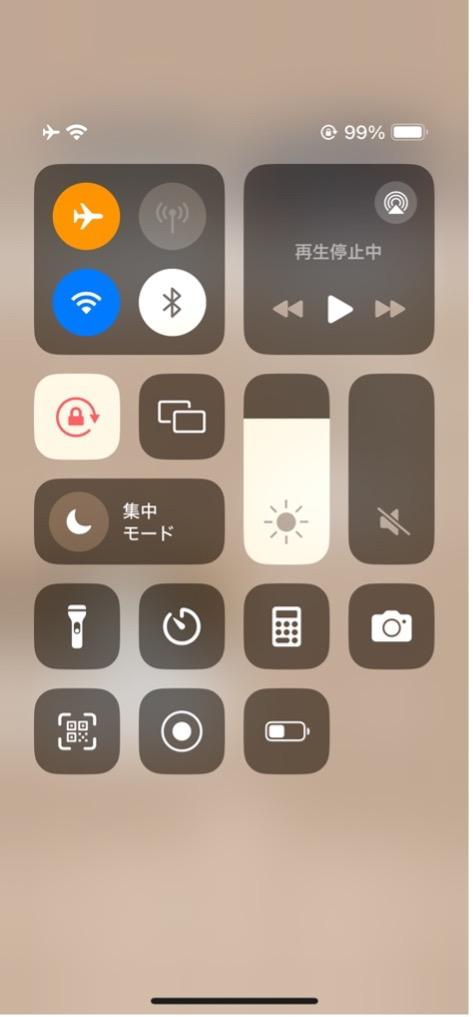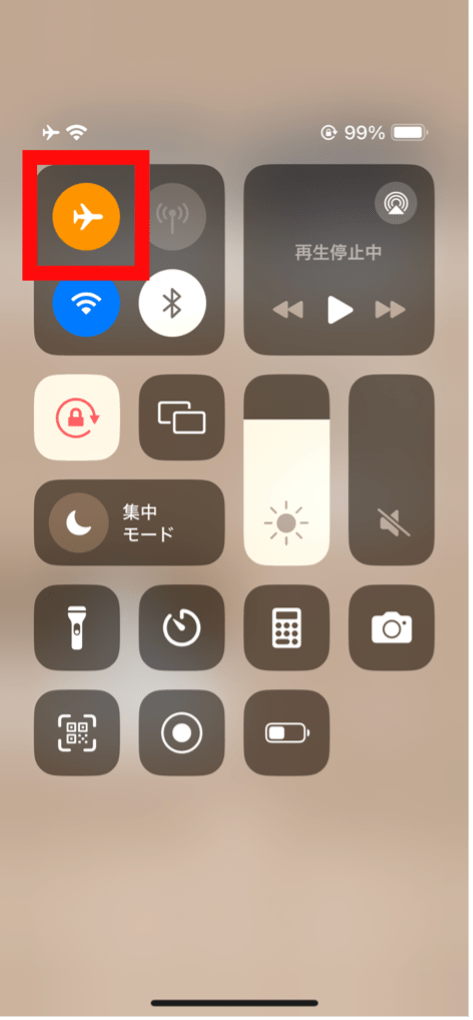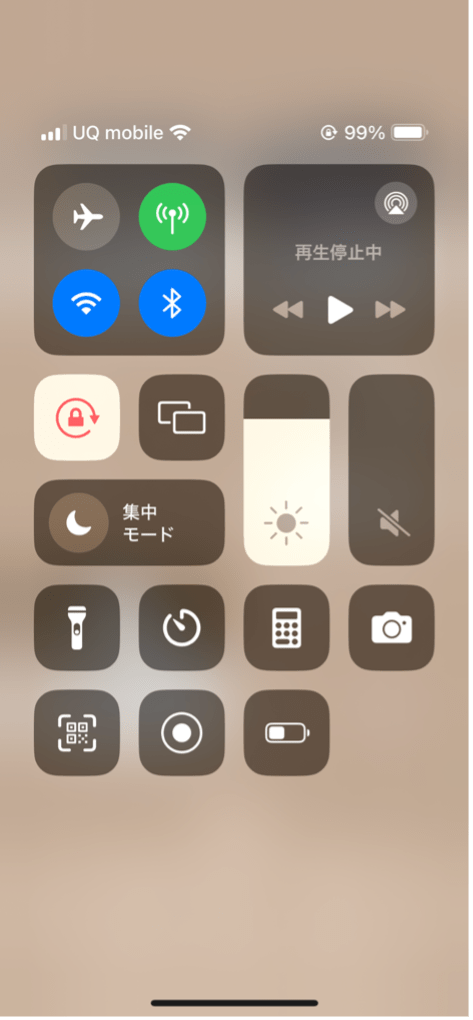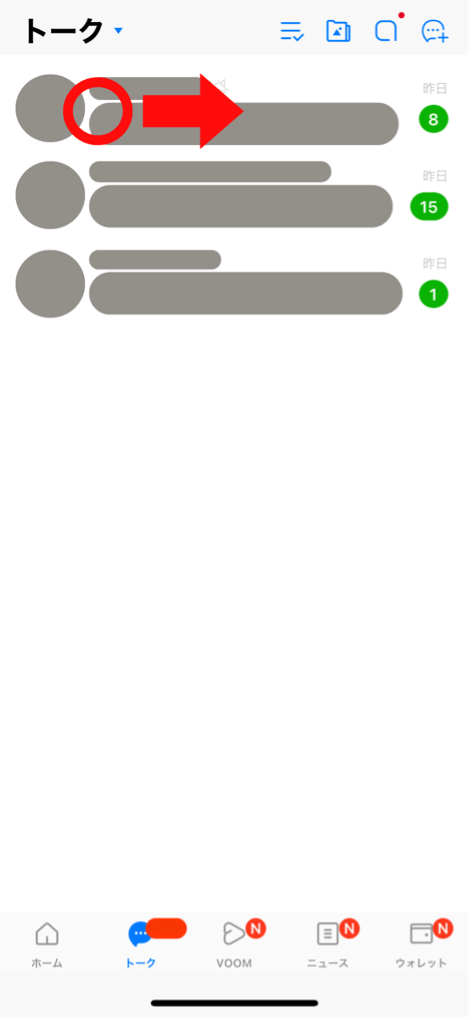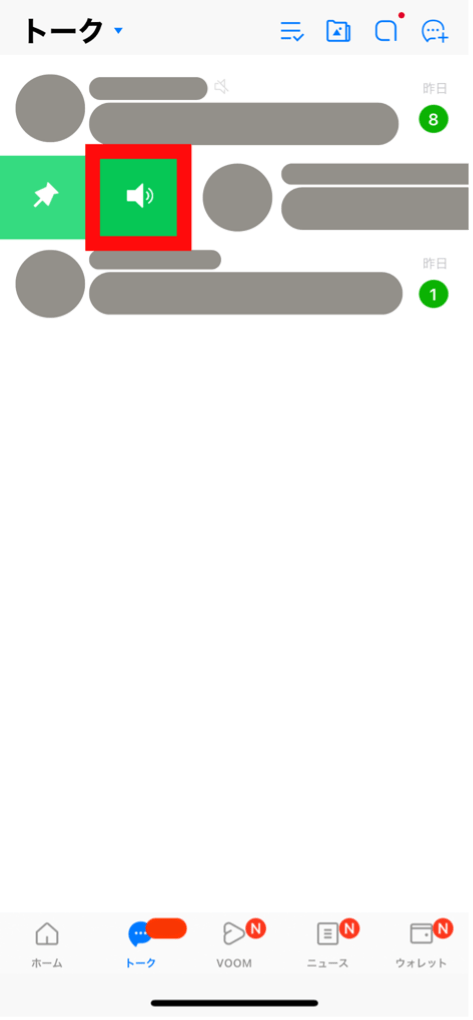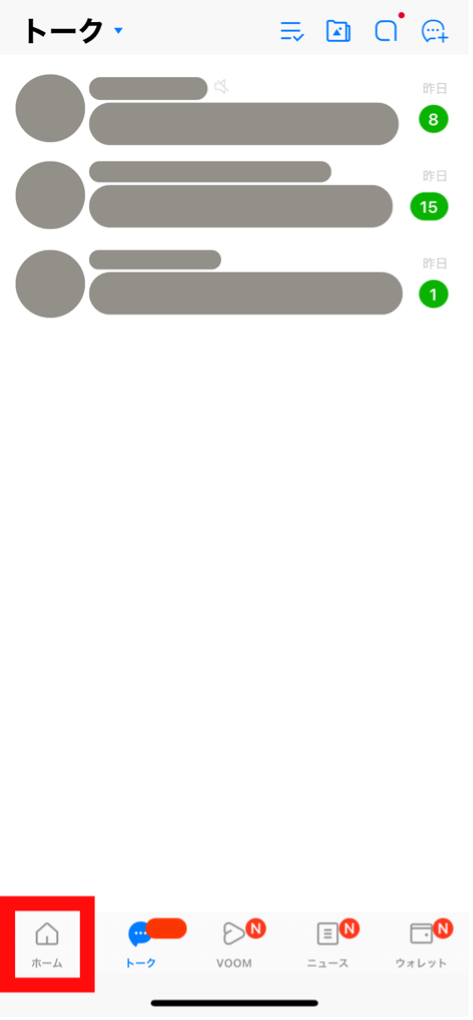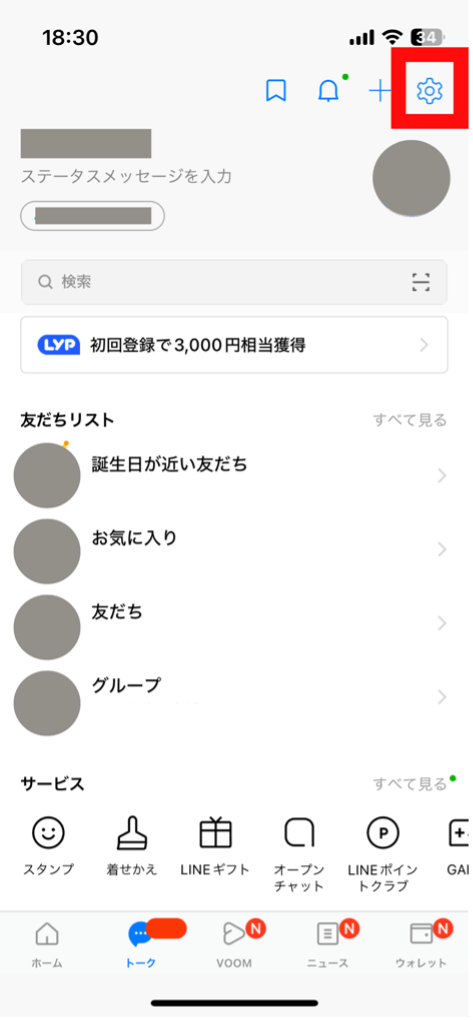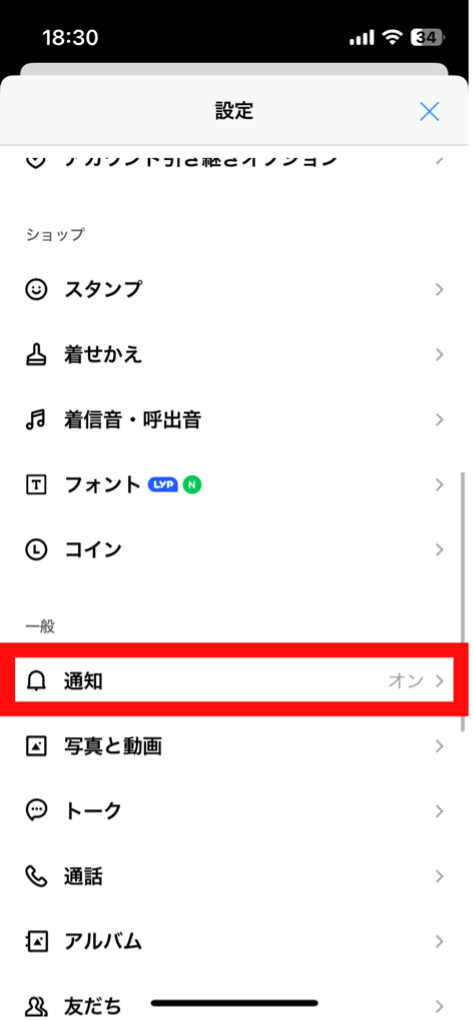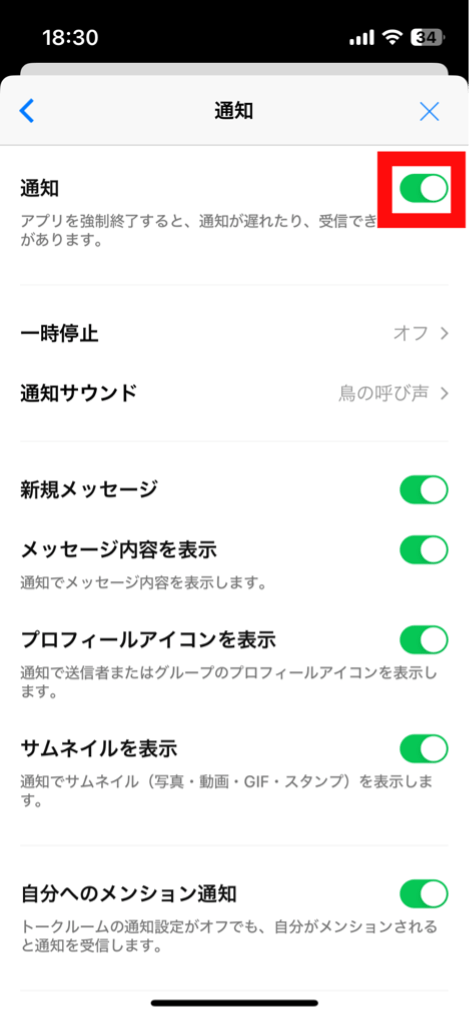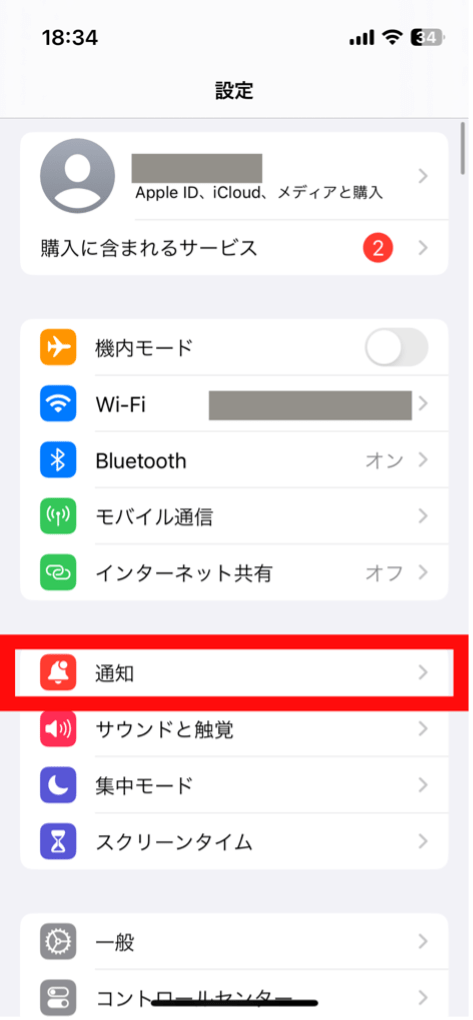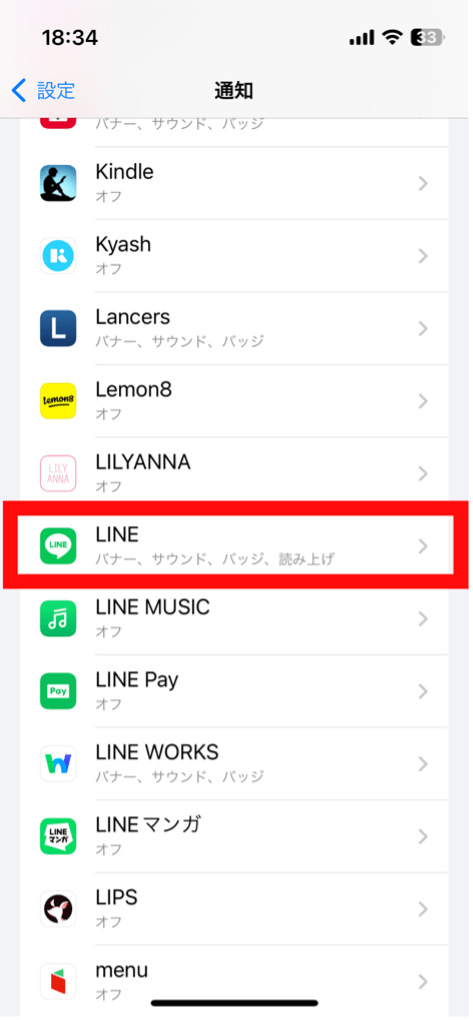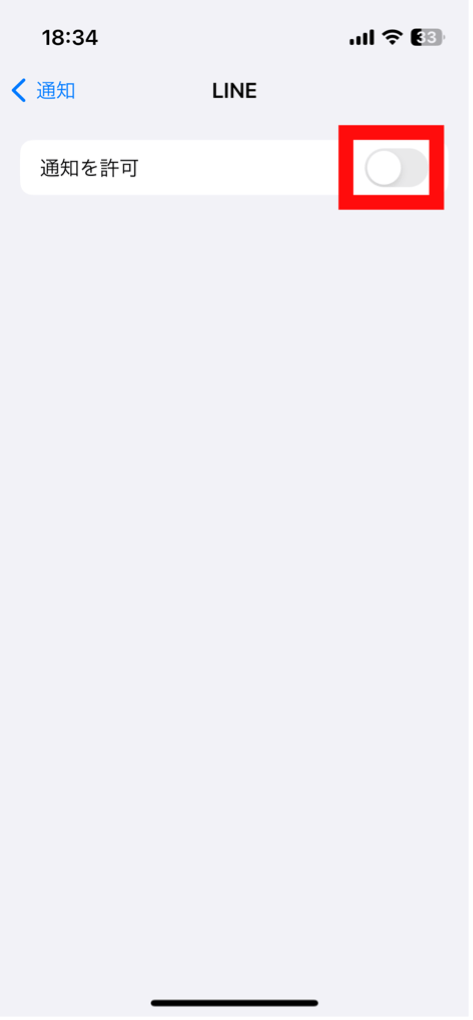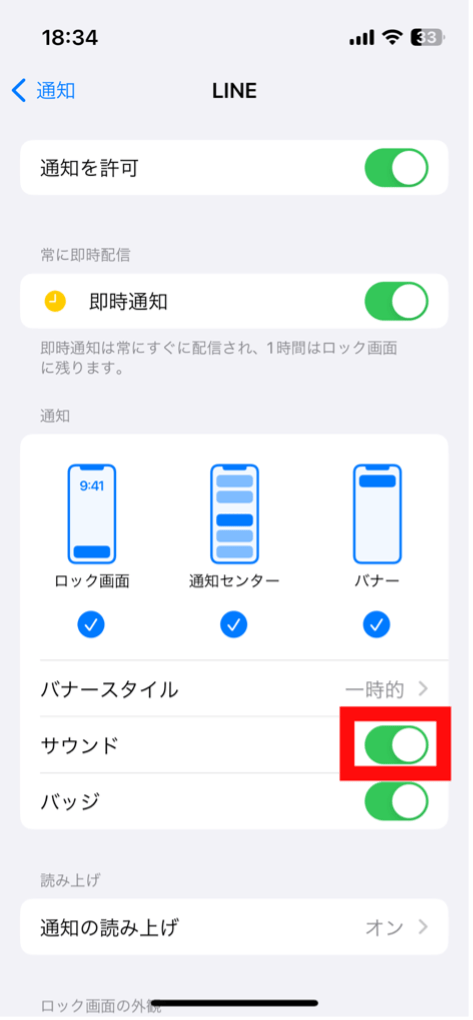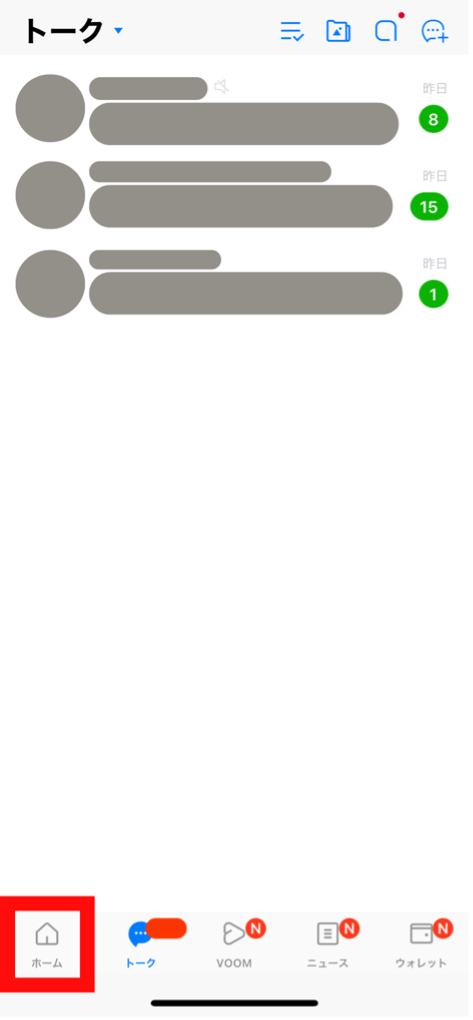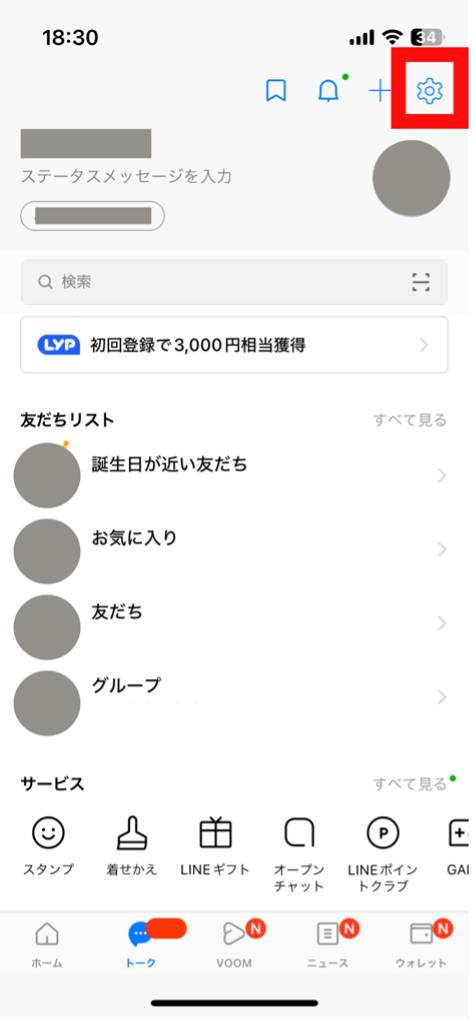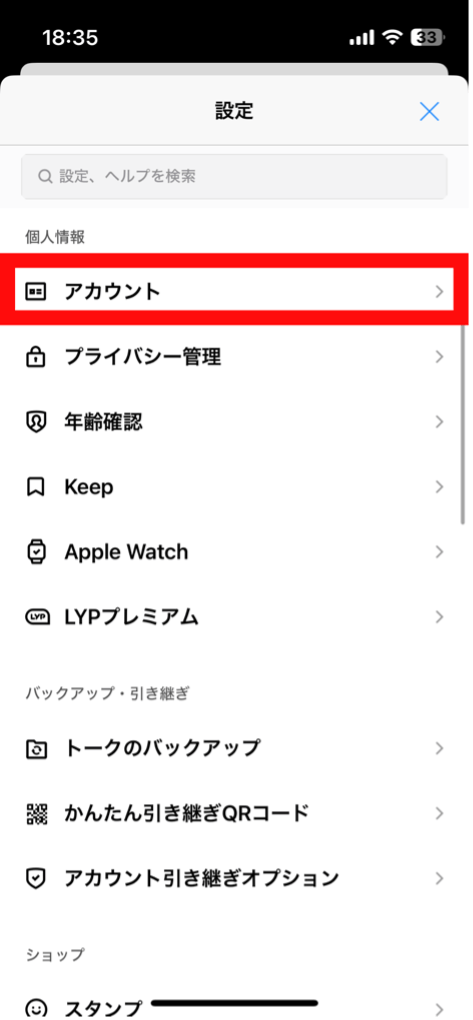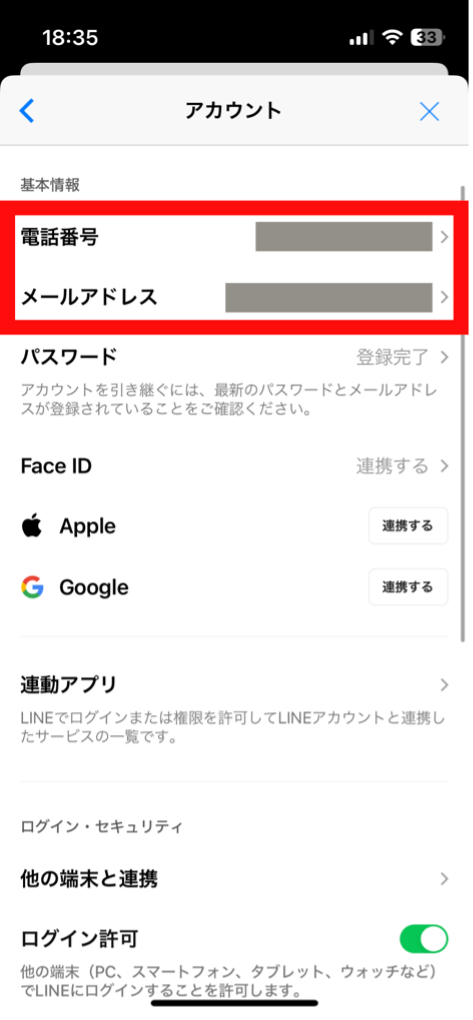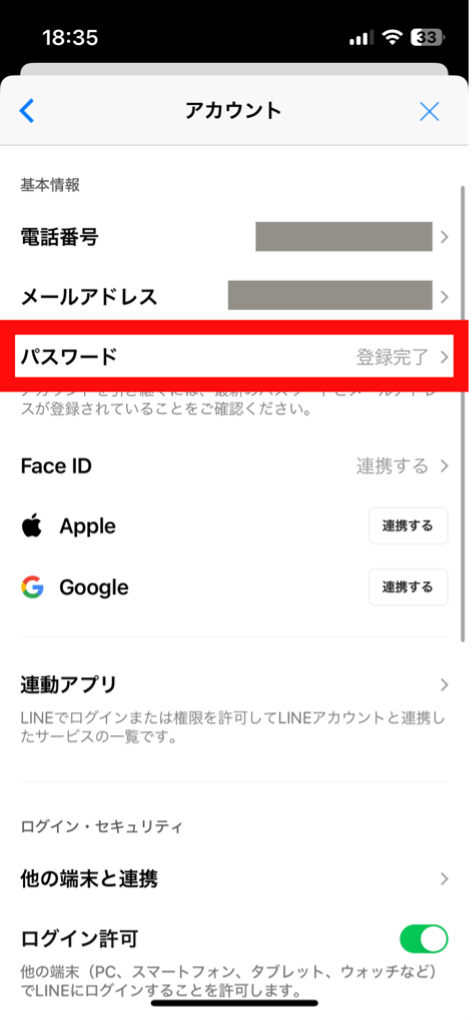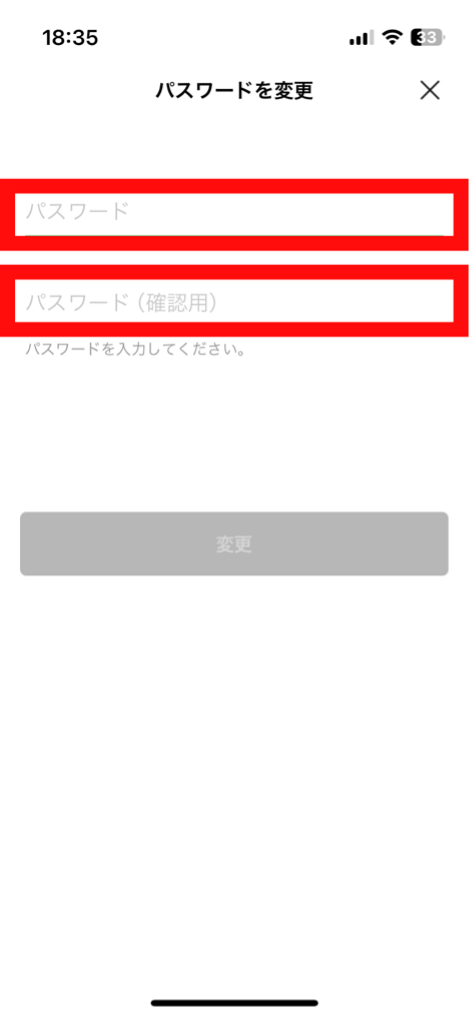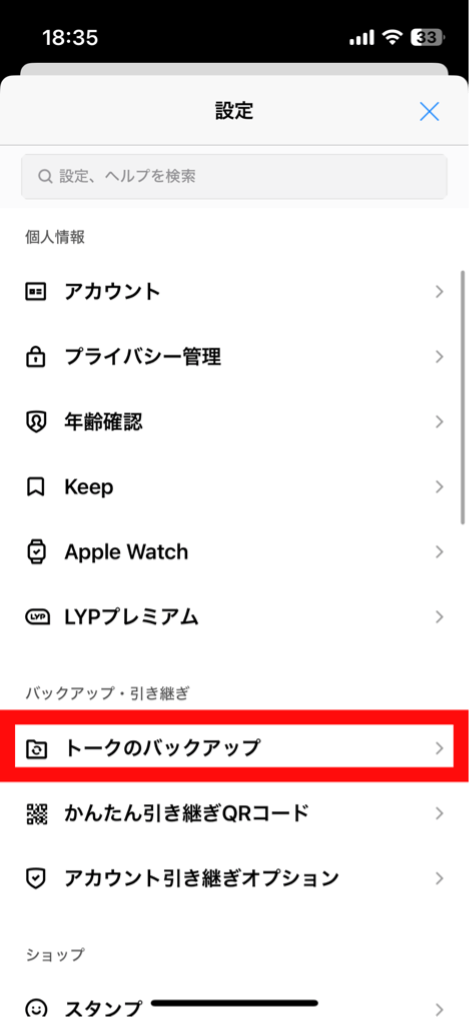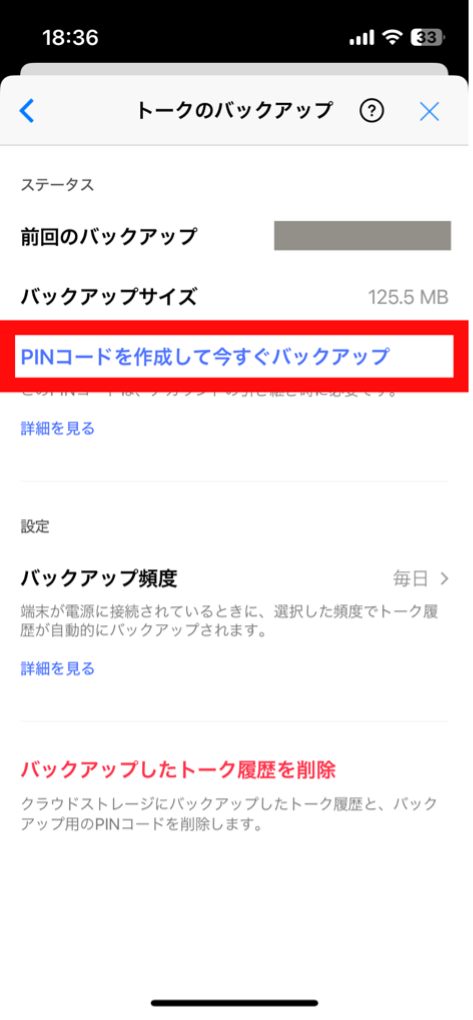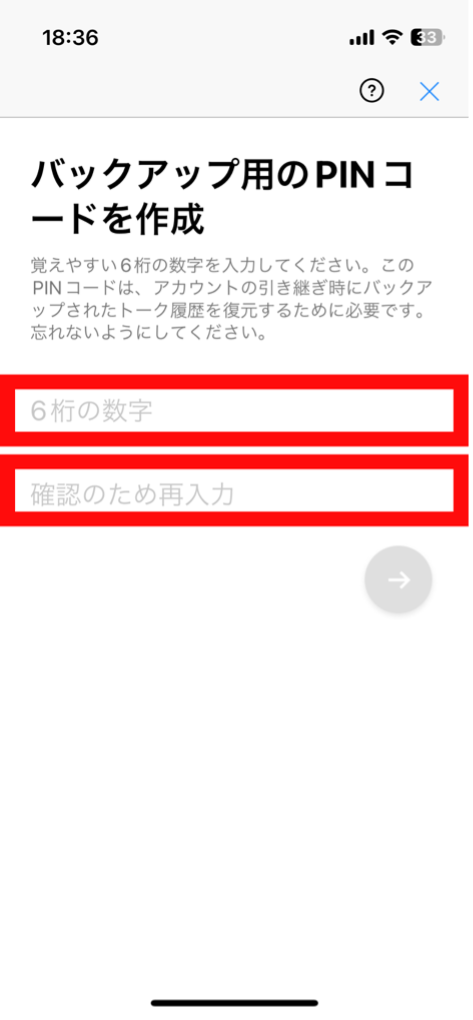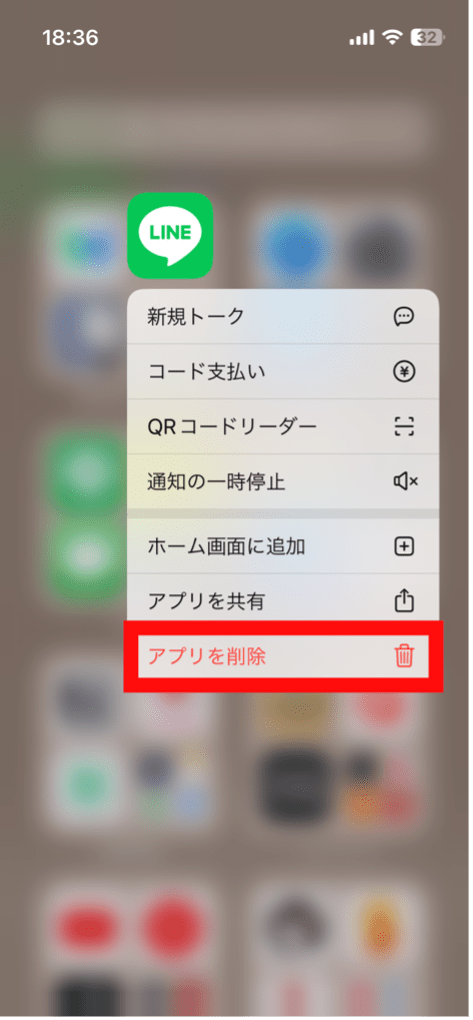LINEの通知音がしない?不具合の原因と対処法を画像付きで解説!
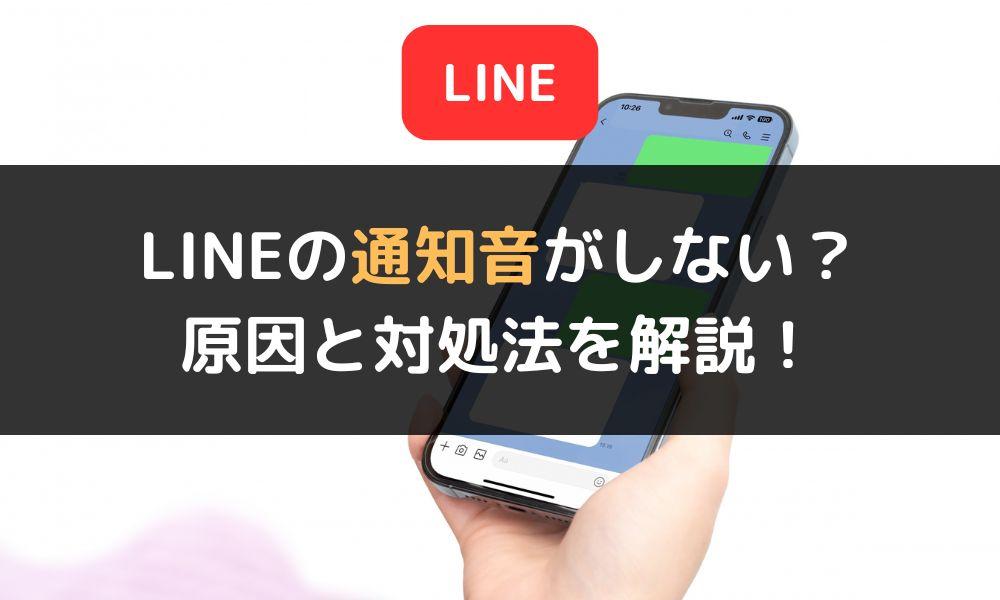
家族や友人など様々な人と連絡を取るために欠かせないSNSアプリ「LINE」。
今や相手の電話番号を知らないなんてことも増えてきました。ただ、そんなLINEアプリの通知音が鳴らず困ったことがある方も多いのではないでしょうか?
故障だと思って不安になる方もいるかも知れませんが、実は設定や自分で改善できる場合がほとんどです。
今回はLINEの通知音がしない原因と対処法を画像付きで解説していきます。
目次
LINEの通知音がしない原因と対処法
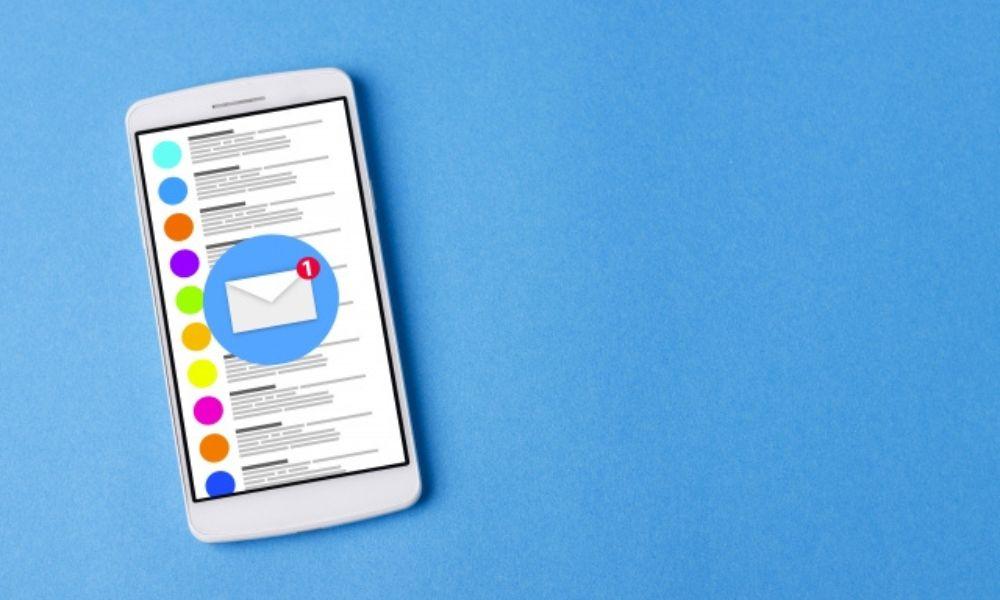
それでは早速LINEの通知音がしない原因と対処法を解説していきます。
- マナーモードにしている
- 機内モードをオンにしている
- 友達の通知をオフにしている
- LINEアプリの通知をオフにしている
- iPhone設定でLINEの通知をオフにしている
- LINEの不具合
マナーモードにしている
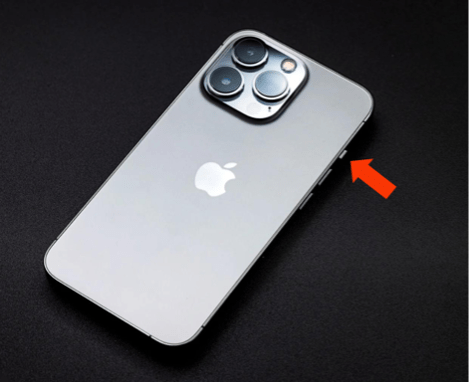
iPhoneの横側には「サイレントスイッチ」というボタンがあり、このボタンが背面側にあると消音モードになり、通知音を消すことができます。
もし消音モードになっていた場合はこのボタンを画面側に移動させることで改善します。
木村 篤士
iPhone15Pro、15ProMAXに関しては移動ではなくサイレントスイッチを押すことでオンオフが可能です。
機内モードをオンにしている
iPhoneの機能に「機内モード」という、通信を一時的に止める機能が備わっています。この機能がオンになってしまっているとLINEのメッセージが受け取れないため、通知がきません。
機内モードがオンになっているか確認する方法は以下の通りです。
- ホーム画面で画面を上から下、もしくは下から上にスクロールし、コントロールセンターを開く
- 飛行機のマークがオレンジに点灯していた場合は機内モードがオンになっているので、飛行機のマークをタップ
- 飛行機のマークがグレーに変わったら通知が来るか確認
友達の通知をオフにしている
LINEアプリ上で友達の通知をオフにしていると、音声はもちろんロック画面やバナーと呼ばれる上部に出る通知が表示されません。
通知オフを解除するには次の手順で進めていきます。
- トーク画面で通知をオンにしたい人のトーク欄の左側を長押ししながら右にスクロールする
- 赤枠をタップして名前の横のスピーカーのマークが消えたら完了
LINEアプリの通知をオフにしている
LINEアプリ内での通知設定がオフになっていると通知が来ないため、通知音もしません。
通知設定の確認方法は以下の通りです。
- LINEアプリを開き、「ホーム」をタップして右上の歯車アイコンをタップ
- 「通知」をタップ、「通知」の横の赤枠をタップして、赤枠部分が緑色に変われば完了
iPhone設定でLINEの通知をオフにしている
LINEの設定は問題なくても、iPhone側の通知設定がオフになっているとメッセージが通知されず、通知音も鳴りません。設定アプリの通知設定から確認してみてください。
- 設定アプリを開き、「通知」をタップ、「LINE」を選択
- 「通知を許可」の赤枠の部分をタップ、グレーから緑色に変われば完了
LINEの不具合
これまでお伝えした設定で改善しない場合、LINEアプリの不具合の可能性が考えられます。
一時的なエラーであればiPhoneを再起動することで改善する場合もありますが、改善しない場合はアプリを再インストールすることで改善する可能性が高いです。
アプリの再インストールをする前にLINEデータとLINEトークのバックアップを行うための準備が必要になります。
LINEデータのバックアップの準備
- LINEアプリを開き「ホーム」をタップ、右上の歯車アイコンをタップ
- 「アカウント」を選択、電話番号もしくはメールアドレスを登録
- 一つ前の画面に戻り「パスワード」を選択、任意のパスワードを入力したら完了
木村 篤士
登録したメールアドレスとパスワードは再インストールした際に必要となるので覚えておくか何かにメモをしておきましょう。
LINEトークのバックアップの準備
LINEを再インストールする際、会話した内容いわゆるトーク履歴のバックアップも必要です。
先程の1つ目工程を行い、設定画面を開きます。
- 「トークのバックアップ」を選択、「PINコードを作成して今すぐバックアップ」を選択
- バックアップ用のPINコード6桁を入力
- LINEのアプリを一旦削除する
以上でバックアップの作業は完了です。
木村 篤士
削除後はAppstoreからLINEをインストールし、先程作成したメールアドレスもしくは電話番号とパスワードでログインし、6桁のPINコードでトーク履歴を復元すると削除前と同じように使用できます。
LINEの通知音がしない不具合の原因と対処法のまとめ

今回はLINEの通知音がしない原因と対処法を画像付きで解説しました。
通知音がしない症状が起きても設定や再インストールで改善することが多いので、もしこの症状が起きてもすぐに買い替えを検討せず、今回紹介した対処法を行うのがおすすめです!
また、今回の対処法を試しても改善しない場合は、iPhoneが故障している可能性も考えられる為、近くの修理屋さんやAppleStoreで相談してみると良いでしょう。